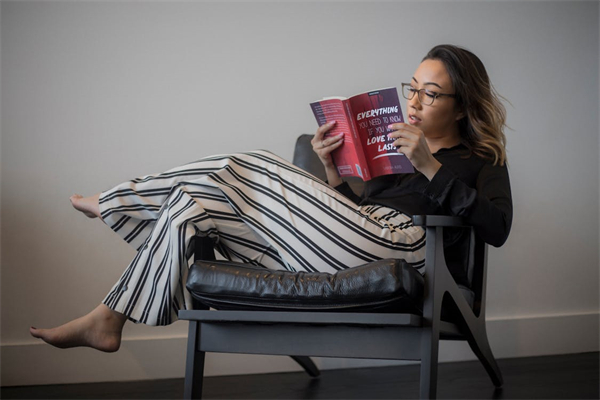钉钉在线课堂的界面大小调整方法如下:
.png)
1. 使用鼠标滚轮:
在钉钉在线课堂界面,将鼠标移至屏幕中央。
使用鼠标滚轮上下滚动,可以放大或缩小界面。
2. 使用键盘快捷键:
在钉钉在线课堂界面,按下键盘上的“Ctrl”键(Windows系统)或“Command”键(Mac系统)。
同时按住“+”号键(放大)或“-”号键(缩小),可以调整界面大小。
3. 使用浏览器功能:
如果您是通过浏览器打开的钉钉在线课堂,可以尝试以下方法:
在浏览器地址栏输入“Ctrl + +”(放大)或“Ctrl + -”(缩小),调整界面大小。
或者,点击浏览器右上角的三个点(菜单按钮),选择“查看”->“缩放”,然后选择放大或缩小。
4. 调整屏幕分辨率:
如果以上方法都不能满足您的需求,可以尝试调整电脑或平板的屏幕分辨率。
在电脑或平板的设置中找到“显示”或“屏幕分辨率”选项,选择合适的分辨率。
以上方法应该可以帮助您调整钉钉在线课堂的界面大小。如果您在使用过程中遇到其他问题,可以尝试联系钉钉客服寻求帮助。


.png)
.png)